So beheben Sie „Ihre IP wurde vorübergehend gesperrt“: Kurzanleitung
Veröffentlicht: 2023-05-01Wenn Sie beim Besuch Ihrer Website oder Ihres Webmailers eine Fehlermeldung erhalten, liegt dies wahrscheinlich daran, dass Ihre IP vorübergehend von einer Firewall blockiert wurde. Dies kann verschiedene Gründe haben, einschließlich mehrerer Anmeldeversuche mit falschen Anmeldeinformationen, die Firewallregeln auslösen und dazu führen, dass die IP-Adresse blockiert wird.
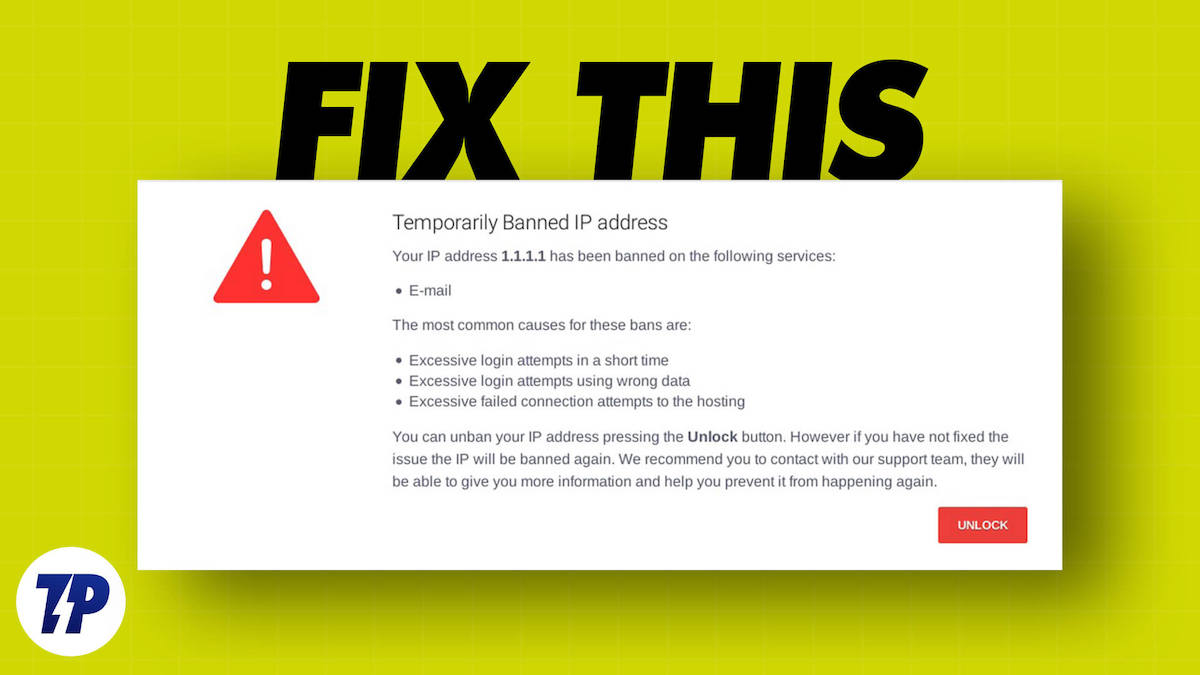
Der einfachste Weg, um herauszufinden, ob Ihre IP-Adresse blockiert ist, besteht darin, sich über eine andere Verbindung mit der Website zu verbinden. Wenn Sie WLAN verwenden, versuchen Sie es mit einer anderen WLAN-Verbindung oder einem anderen Gerät, um sich mit derselben Website zu verbinden. Wenn Sie von einem anderen Gerät auf die Website zugreifen können, können Sie bestätigen, dass Ihre IP-Adresse vorübergehend gesperrt ist.
Abhängig von den von den Websites verwendeten Sicherheitsprotokollen kann die IP-Blockierung durchschnittlich 12 bis 24 Stunden dauern. Während dieser Zeit kann Ihr Gerät nicht auf die betreffende Website zugreifen und Sie erhalten die Meldung „IP vorübergehend gesperrt“.
Es gibt jedoch einige Methoden, mit denen wir Ihre IP entsperren und auf die Website zugreifen können. Wenn Sie hier sind, gehen wir davon aus, dass Sie gerade mit diesem Problem konfrontiert sind. Hier sind einige mögliche Lösungen, um diesen Fehler zu beheben und die Website ohne Einschränkungen zu besuchen.
Inhaltsverzeichnis
Finden Sie den Grund heraus, warum Ihre IP-Adresse gesperrt ist
Hier sind einige der häufigsten Gründe, warum Ihre IP blockiert werden könnte:
- Mehrere Anmeldeversuche : Viele Websites beschränken Sie auf eine bestimmte Anzahl von Anmeldungen. Wenn dieses Limit erreicht ist, blockiert die Website automatisch Ihre IP-Adresse. Mehrere Anmeldeversuche können durch die Eingabe falscher Anmeldeinformationen oder den Versuch, sich bei dem Konto einer anderen Person anzumelden, erfolgen.
- Regionales Verbot : Wenn Sie sich in einem Land befinden, das für eine Website gesperrt ist, können Sie nicht darauf zugreifen. Zum Beispiel ist Tiktok in Indien verboten und Sie können von diesem Land aus nicht auf die Website oder App zugreifen.
- Regelverstöße : Wenn Sie gegen die Regeln einer Website verstoßen, indem Sie beispielsweise unangemessene Inhalte posten, blockiert die Firewall oder das System Ihre IP-Adresse.
- Verdächtige Aktivitäten : Wenn die Website Ihre verdächtigen Aktivitäten wie Phishing-Versuche, Malware-Installation, Klickbetrug usw. bemerkt, wird Ihre IP-Adresse automatisch gesperrt.
So beheben Sie „vorübergehend gesperrte IP-Adresse“
Warte eine Zeit lang
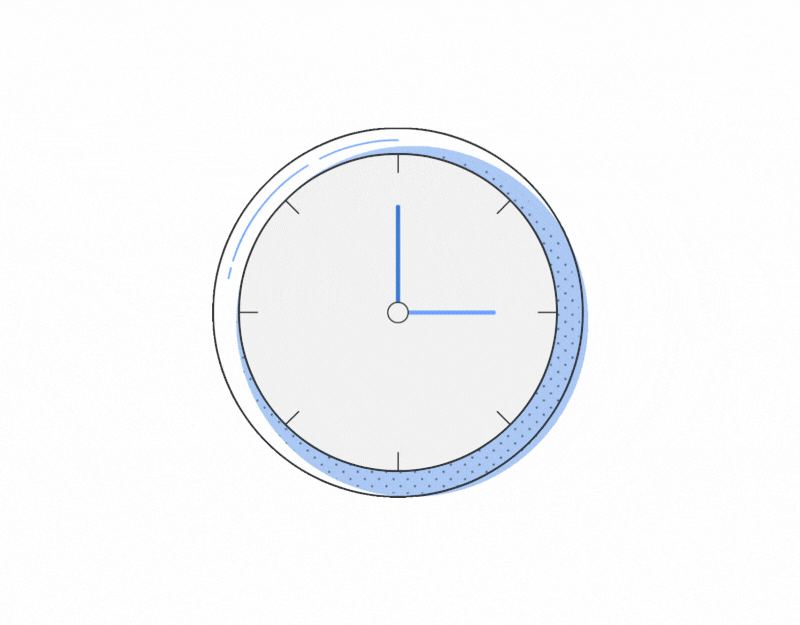
Die einfache Methode besteht darin, einige Zeit zu warten. Wie bereits erwähnt, kann eine vorübergehende IP-Sperre zwischen 12 und 24 Stunden dauern, abhängig von den Sicherheitsprotokollen der Site, und einige Sites heben die Sperre sogar in weniger als 12 Stunden auf. Sie können einfach einige Zeit warten, bis Ihre IP-Sperre aufgehoben wird, um wieder auf die Website zuzugreifen.
Diese Methode kann auf die meisten der oben genannten IP-Blockierungsprobleme angewendet werden, mit Ausnahme der Länderblockierung.
Verwenden Sie eine andere WLAN-Verbindung
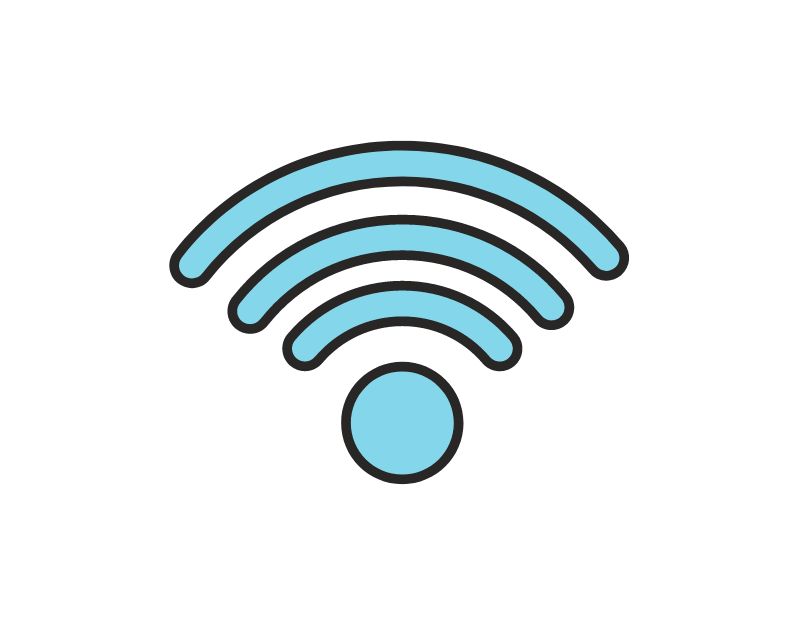
Eine andere einfache Methode besteht darin, zu versuchen, mit verschiedenen WLAN-Verbindungen auf dieselbe Website zuzugreifen. Unterschiedliche WLANs haben unterschiedliche IP-Adressen zugewiesen. Wenn Sie über eine andere Verbindung auf die Website zugreifen, können Sie möglicherweise Ihre IP entsperren und problemlos auf die Website zugreifen.
Verwenden Sie einen VPN-Dienst

Ein virtuelles privates Netzwerk oder VPN wird häufig verwendet, um Ihre Verbindung zu sichern. Ein VPN ersetzt Ihre tatsächliche IP-Adresse, damit es so aussieht, als hätten Sie sich von einem anderen Standort mit einer anderen IP-Adresse mit dem Internet verbunden. Sie können VPN auf jedem Gerät einrichten und Website-Einschränkungen umgehen, einschließlich eines Länderverbots.
So richten Sie VPN auf einem PC ein
Das Einrichten von VPN unter Windows ist sehr einfach. Öffnen Sie für eine einfache Methode den Microsoft Store und suchen Sie nach VPN, installieren Sie die App auf Ihrem Windows und konfigurieren Sie sie. Dies ist die einfachste und einfachste Methode, um VPN auf Ihrem PC einzurichten. Sie können VPN unter Windows auch manuell einrichten. Folgen Sie den unteren Schritten:
- Öffnen Sie Einstellungen und gehen Sie zu Netzwerkeinstellungen
- Tippen Sie auf VPN hinzufügen .
- Wählen Sie nun Windows als VPN-Anbieter aus.
- Fügen Sie einen Verbindungsnamen hinzu. Dies muss nicht mit dem Namen Ihres VPN-Dienstes oder eines bestimmten Servers übereinstimmen.
- Fügen Sie einen Servernamen oder eine Adresse hinzu, die Sie auf der Website Ihres VPN-Anbieters finden.
- Wählen Sie den VPN-Typ, den Sie verwenden.
- Schließlich müssen Sie Ihren VPN-Benutzernamen und Ihr Passwort eingeben.
- Klicken Sie abschließend auf Speichern .
So richten Sie VPN auf Ihrem Handy ein
- Öffnen Sie je nach Gerätetyp den App Store oder den Google Store.
- Suchen Sie nach einer kostenlosen VPN-App. Wir würden ExpressVPN empfehlen.
- Installieren Sie nun die App und konfigurieren Sie sie.
- Besuchen Sie die Website.
Verwenden Sie eine Proxy-Website
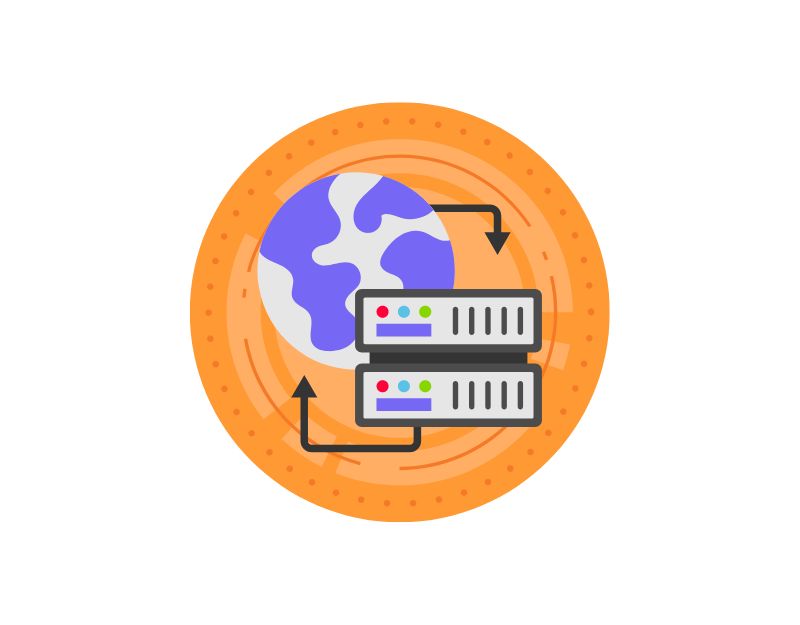
Eine weitere einfache Möglichkeit, die temporäre IP-Sperre einer Website zu umgehen, ist die Verwendung einer Proxy-Website. Es gibt viele Möglichkeiten, einen Proxy einzurichten und zu verwenden. Eine der häufigsten ist die Verwendung von Web-Proxys. Ein Proxy ist ein Tool, das die IP-Adressen von Benutzern verbirgt und es jedem Benutzer ermöglicht, Internetzensur und -beschränkungen zu umgehen, einschließlich derjenigen, die in seiner Region blockiert sind. Das Beste an einem Proxy ist, dass er im Gegensatz zu VPN einfach einzurichten ist und die beste Option zum Entsperren einzelner Websites darstellt.
Die Verwendung von BlockAway Proxy ist einfach. Gehen Sie einfach zu BlockAway.net und besuchen Sie die Website. Auf dem Startbildschirm finden Sie unterhalb der Suche die Suchleiste und Schnelllinks zu beliebten Websites. Sie können über Handy, Tablet und PC auf BlockAway Proxy zugreifen.
Besuchen Sie Blockaway.net
Überprüfen Sie, ob Ihre IP-Adresse auf der schwarzen Liste steht
Viele Websites verwenden IP-Blacklists, um zu verhindern, dass Websites von böswilligen Bots, Spammern, Hackern und anderen unerwünschten Besuchern besucht werden. Auf Websites wie WhatIsMyAddress können Sie überprüfen, ob Sie auf der öffentlichen Blacklist stehen.

- Öffnen Sie WhatIsMyAddress auf Ihrem Handy oder PC
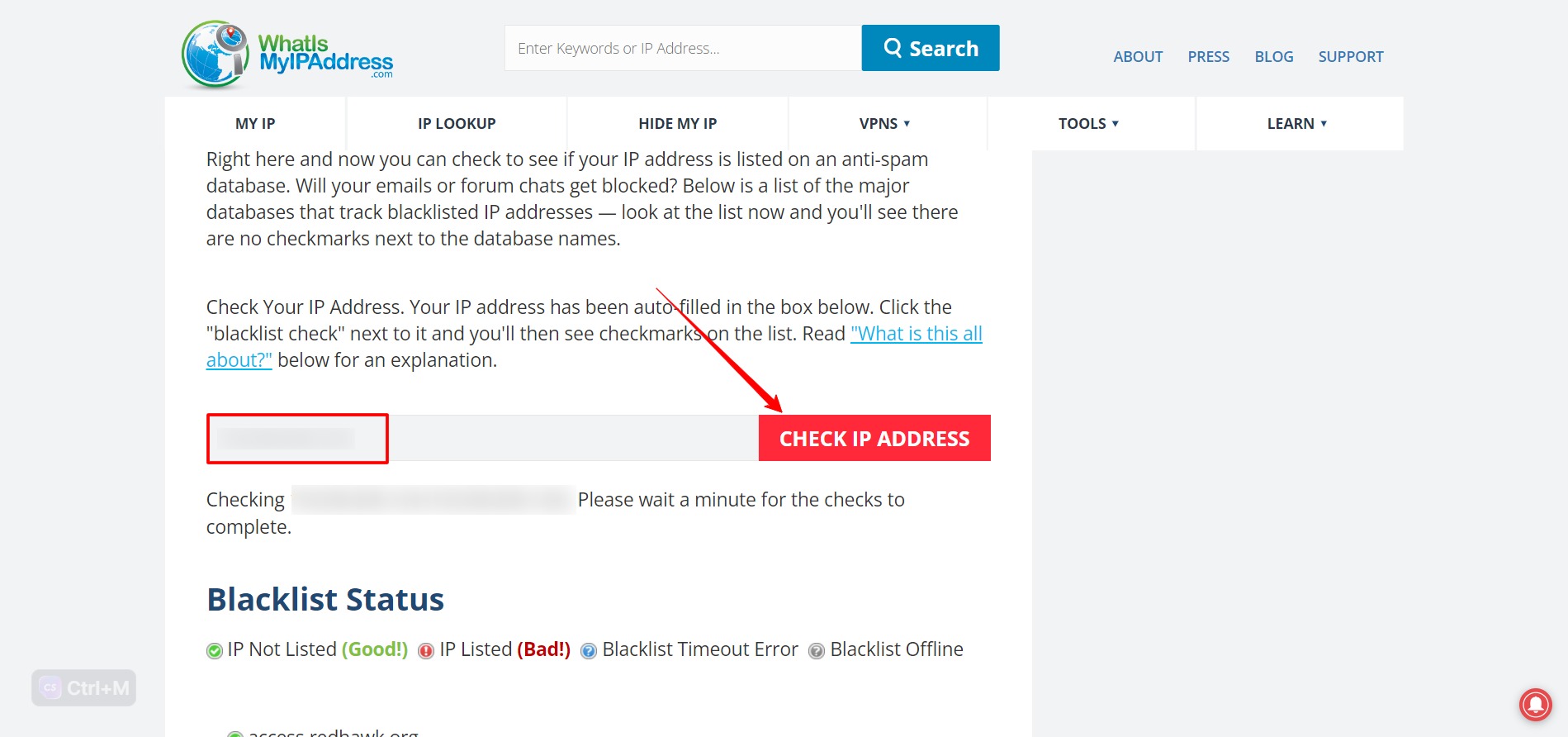
- Geben Sie Ihre gültige IPv4-Adresse ein und klicken Sie auf die Schaltfläche IP-ADRESSE PRÜFEN. Um eine gültige IP-v4-Adresse zu erhalten, klicken Sie auf diesen Link.
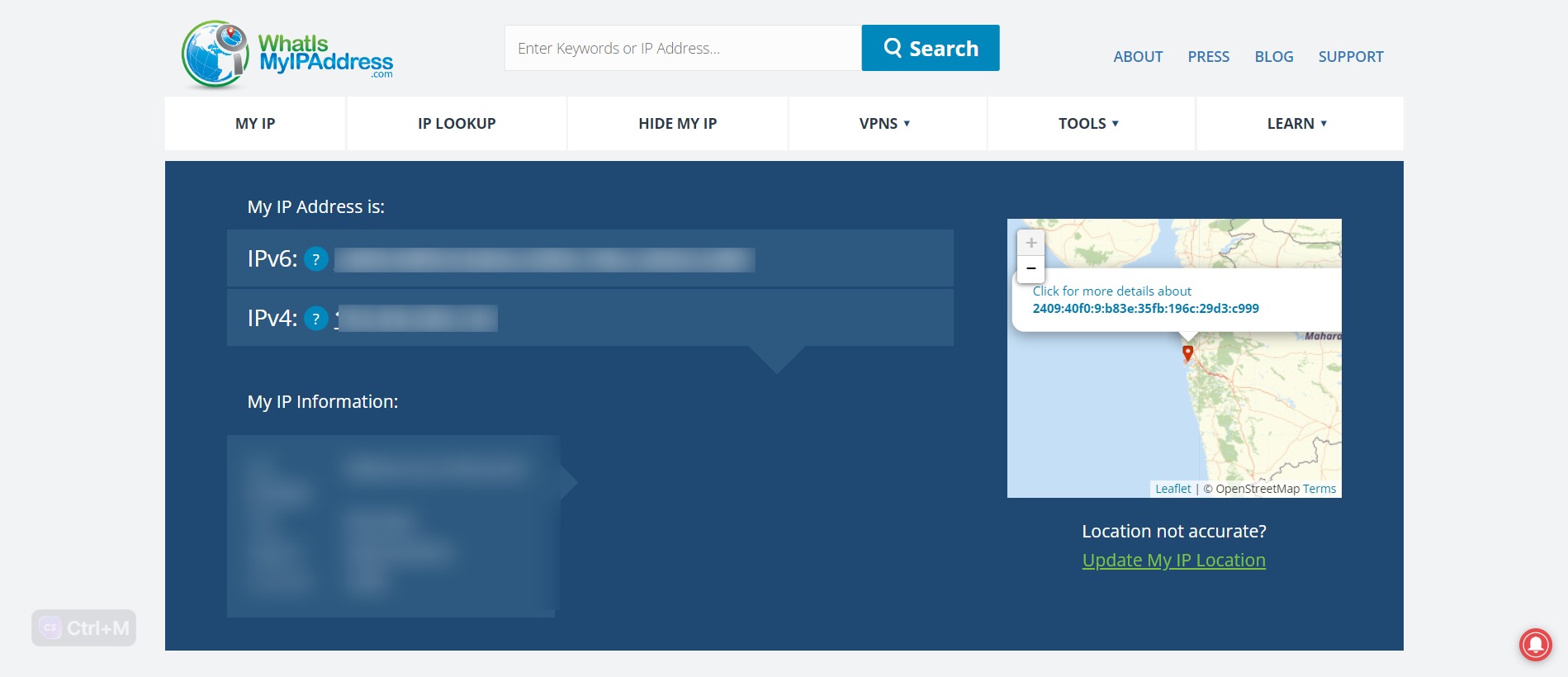
- Nach dem Neuladen zeigt die Seite den Status Ihrer IP-Blacklist an.
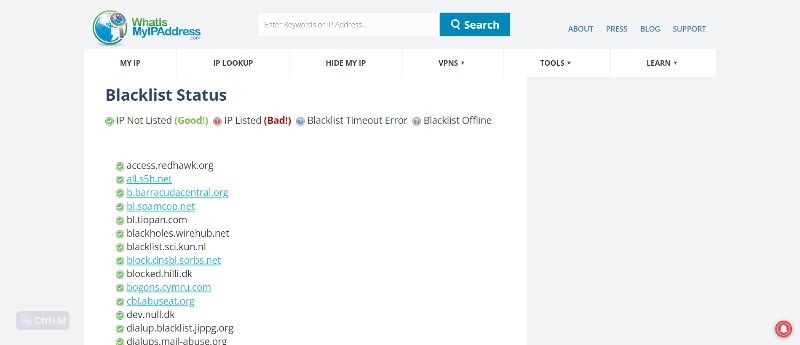
Wenden Sie sich an den Website-Webmaster
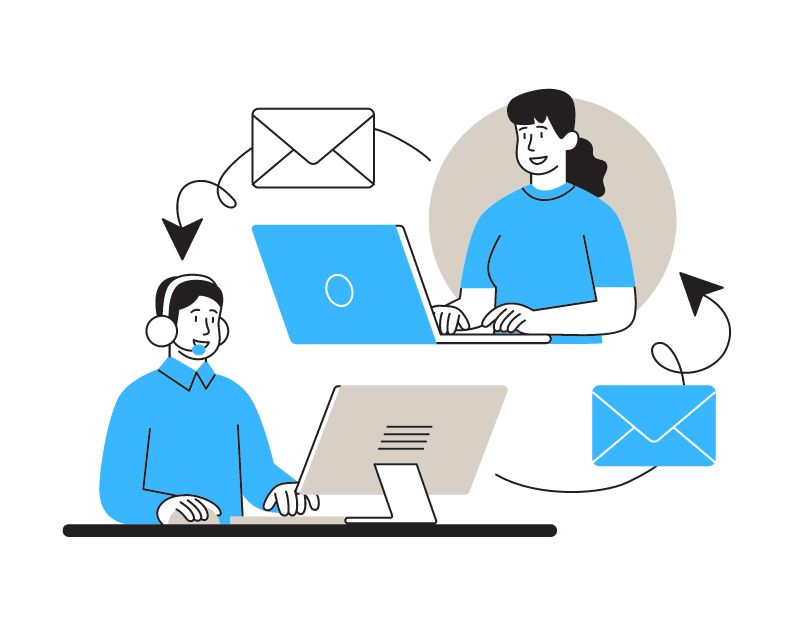
Die meisten IP-Sperren werden nach einiger Zeit aufgehoben. Wenn Sie nach 24 Stunden immer noch nicht auf bestimmte Websites zugreifen können, besteht eine gute Chance, dass die betreffende Website Ihre IP zu ihrer Sperrliste hinzugefügt hat.
Um die Sperrung aufzuheben, können Sie sich an das Webmaster-Team der Website wenden. Diese Personen sind für die Wartung und Sicherheit der Website verantwortlich. Die meisten Websites listen die Kontaktinformationen des Webmasters in der Fußzeile auf. Wenn Sie keine finden, können Sie den Eigentümer der Website kontaktieren und nach dem Grund für die IP-Blockierung fragen und das Problem beheben.
Normalerweise finden Sie die Kontaktinformationen des Webmasters auf der Website selbst, beispielsweise im Abschnitt „Kontakt“ oder „Über uns“. Sie können Google verwenden, um eine Whois-Suche (Wer ist?) Nach dem Eigentümer der Website durchzuführen. Gehen Sie zu google.com und suchen Sie nach whois www.example.com. Die E-Mail-Adresse zur Kontaktaufnahme mit dem Eigentümer der Website finden Sie häufig unter „Registrant Email“ oder „Administrative Contact“.
Auf Malware prüfen
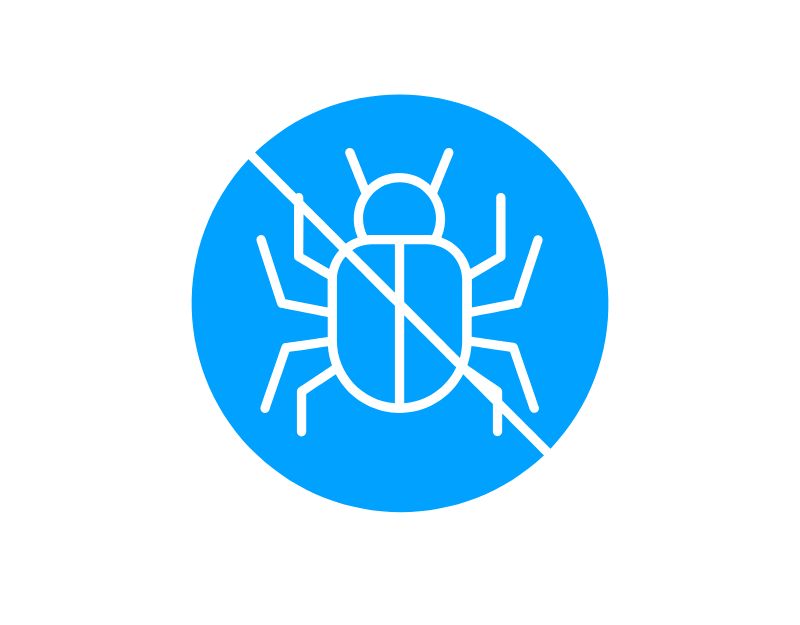
In den meisten Fällen sollte die IP-Sperre innerhalb von 24 Stunden aufgehoben werden. Wenn Sie nach 24 Stunden immer noch mit demselben Problem konfrontiert sind, besteht eine gute Chance, dass Sie erneut gesperrt werden. Wenn Ihre IP-Adresse erneut vorübergehend gesperrt wurde, besteht die Möglichkeit, dass Ihr Computer gehackt wurde und jemand ihn verwendet, um Spam zu versenden oder Denial-of-Service (DoS)-Angriffe durchzuführen.
Um dieses Problem zu lösen, sollten Sie Ihren Computer auf Malware scannen. Sie können die Standard-Antivirus-Tools Ihres Betriebssystems verwenden oder externe Software wie Kaspersky verwenden, um Ihren Computer zu scannen und die Malware zu entfernen, die dieses Problem verursacht.
Ändern Sie die IP-Adresse Ihres Geräts
Ihre IP-Adresse ist eine eindeutige Kennung, die Ihrem Gerät von Ihrem Internetdienstanbieter (ISP) zugewiesen wird. Das Ändern Ihrer IP-Adresse kann in bestimmten Situationen nützlich sein, z. B. wenn Sie eine Sperre umgehen oder auf Inhalte zugreifen möchten, die in Ihrer Region eingeschränkt sind. Sie können die IP-Adresse Ihres Geräts ganz einfach ändern.
Für Windows:
- Öffnen Sie in Windows 11 Einstellungen und klicken Sie auf Netzwerk und Internet .

- Klicken Sie auf WLAN und wählen Sie die aktuelle Netzwerkverbindung aus.
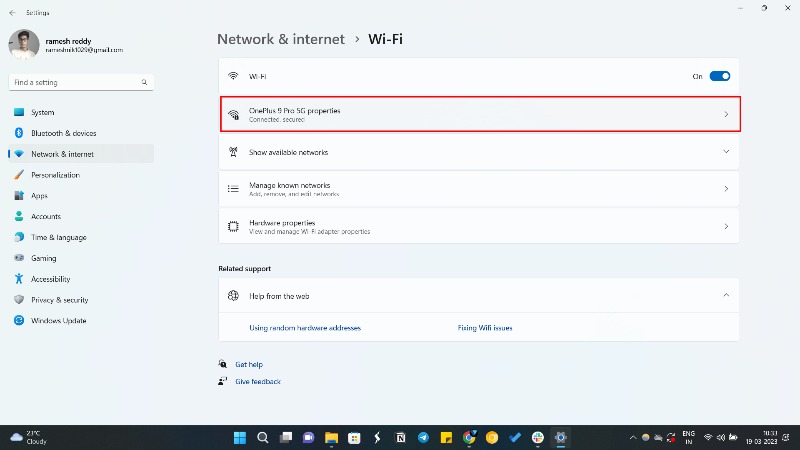
- Klicken Sie im Abschnitt „ IP-Einstellungen “ auf die Schaltfläche Bearbeiten.
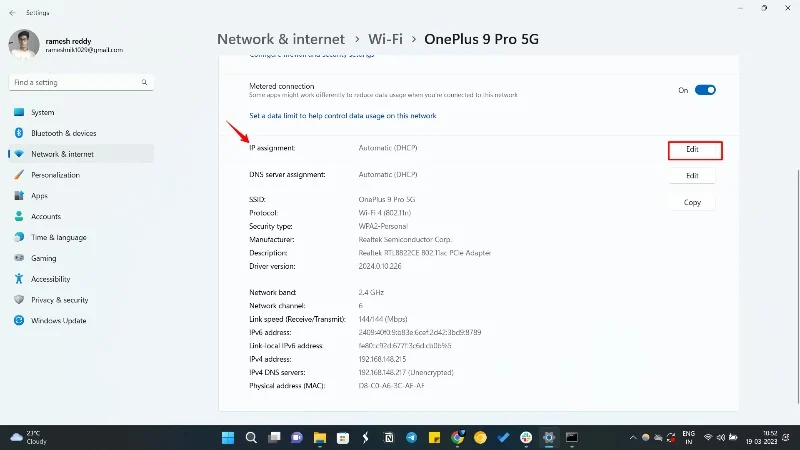
- Wählen Sie die Option Manuell .
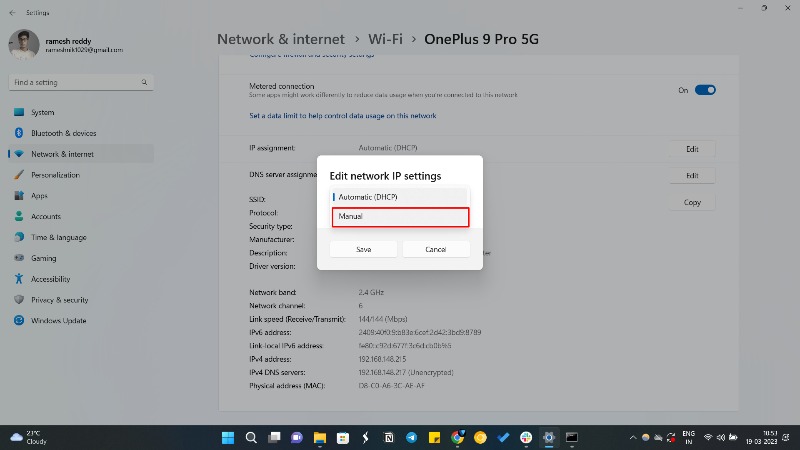
- Schalten Sie den IPv4-Schalter ein.
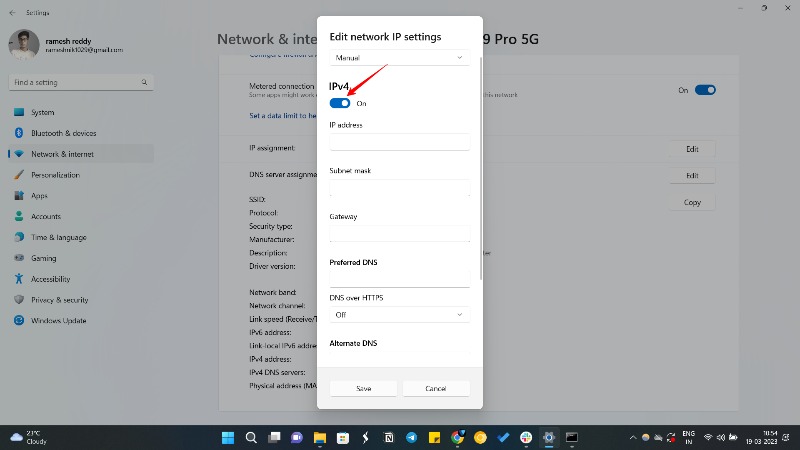
- Legen Sie eine statische IP-Adresse für Windows 11 fest – Sie können eine IP-Adresse im Bereich 10.0.0.0-10.255.255.255 auswählen. Beispiel: 10.1.11.121
- Geben Sie nun eine Subnetzmaske an – zum Beispiel 255.255.255.0.
- Geben Sie eine Standard-Gateway-Adresse an. Sie können Ihre Standard-Gateway-Adresse bei CMD abrufen. Öffnen Sie CMD und geben Sie den Befehl ipconfig ein.
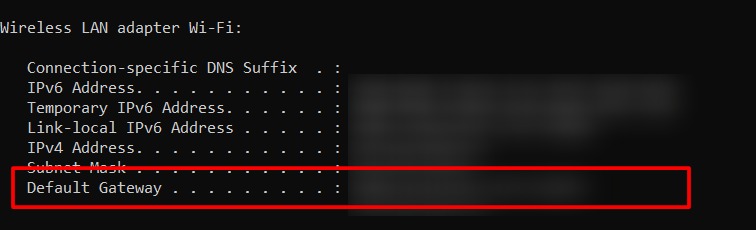
- Geben Sie eine bevorzugte DNS-Adresse an.
- Klicken Sie auf Speichern . Die neuen Einstellungen werden auf Ihr Netzwerk angewendet. Um zu überprüfen, ob die neuen Einstellungen funktionieren, können Sie einen Webbrowser öffnen und versuchen, eine Website zu laden.
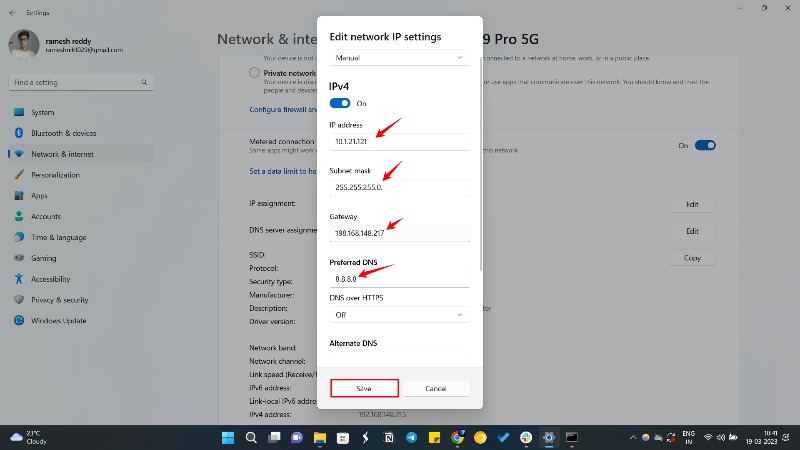
Aktualisieren Sie Ihren Computer
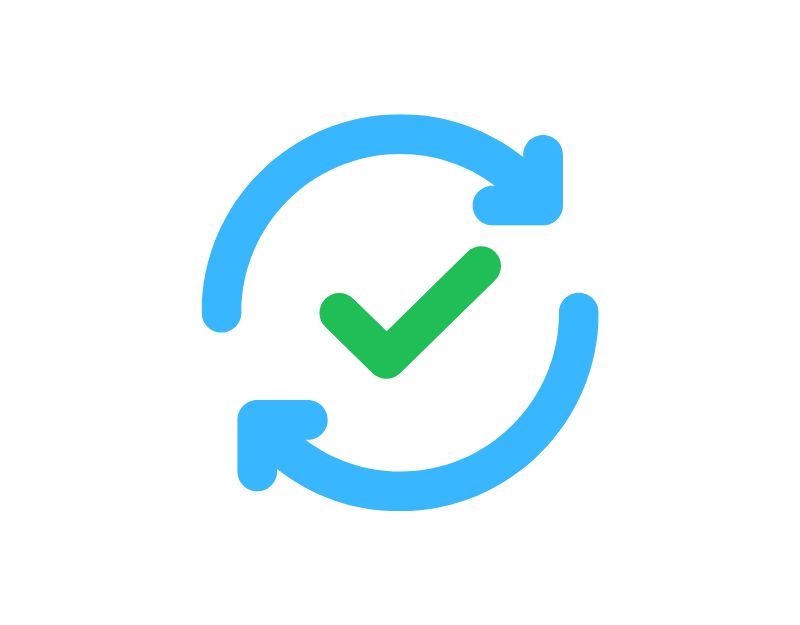
Versuchen Sie, Ihren Computer auf die neueste Version zu aktualisieren. Die alte Version des Computers ist anfälliger für Malware und kann Sie daran hindern, auf bestimmte Websites zuzugreifen. Um dies zu beheben, können Sie Ihr Betriebssystem einfach auf die neueste Version aktualisieren. Wählen Sie zum Aktualisieren Start > Einstellungen > Update und Sicherheit > Windows Update und dann Nach Updates suchen aus. Wenn Updates verfügbar sind, installieren Sie sie.
Wenn Sie einen Mac verwenden, klicken Sie oben links auf dem Bildschirm auf das Apple-Menü , wählen Sie Systemeinstellungen und klicken Sie auf Softwareaktualisierung .
So verhindern Sie zukünftige IP-Sperren
IP-Blocking ist heutzutage sehr verbreitet. Da die Sicherheit der Website für jedes Unternehmen oberste Priorität hat, wurden strenge Sicherheitsprinzipien implementiert, um die Website vor Spam-Inhalten und Hackern zu schützen. Wenn Sie einige Tipps beachten, können Sie die Wahrscheinlichkeit verringern, dass Ihre IP in Zukunft gesperrt wird.
- Verwenden Sie stärkere Passwörter : Machen Sie Ihre Passwörter stärker und schwerer zu erraten. Dadurch können Sie verhindern, dass Hacker Ihre Passwörter stehlen und sie für verdächtige Aktivitäten verwenden.
- Überwachen Sie Ihre Kontoaktivität : Überprüfen Sie Ihre Kontoaktivität auf Anzeichen ungewöhnlicher Aktivitäten. Wenn Sie verdächtige Aktivitäten bemerken, ergreifen Sie Maßnahmen dagegen.
- Vermeiden Sie die Verwendung automatisierter Tools und Skripts : Automatisierte Tools und Skripts können potenziell schädlich sein. Einige Websites betrachten die Verwendung dieser Tools als verdächtige Aktivität und blockieren möglicherweise Ihre IP-Adresse.
- Vermeiden Sie mehrere Anmeldeversuche : Stellen Sie sicher, dass Sie sich Ihre Website-Anmeldeinformationen merken. Wenn Sie versuchen, sich mehrmals mit den falschen Anmeldeinformationen anzumelden, kann dies zur Sperrung Ihrer IP führen.
Häufig gestellte Fragen zur Behebung des Fehlers „Ihre IP-Adresse ist blockiert“.
Wie umgehe ich regional gesperrtes Internet?
Sie können Proxy-Websites verwenden oder ein VPN auf Ihrem Gerät einrichten, um regional gesperrtes Internet zu umgehen. Es ist jedoch wichtig, regionale Gesetze und Vorschriften zu befolgen, und der Versuch, sie zu umgehen, kann illegal und unethisch sein. Sie sollten auch bedenken, dass der Zugriff auf Inhalte, die in einer bestimmten Region eingeschränkt sind, Sie verschiedenen Sicherheitsrisiken aussetzen kann, einschließlich Malware und anderen Online-Bedrohungen.
Meine IP-Adresse wird von Wikipedia blockiert; was soll ich machen?
Wenn Ihre IP-Adresse von Wikipedia blockiert wird, ist es am besten, eine Anfrage zum Entsperren zu stellen. Sie können einfach die Website zum Entsperren von IP-Adressen von Wikipedia besuchen und Ihre Anfrage einreichen.
Kann eine blockierte IP-Adresse dauerhaft sein?
In einigen Fällen kann eine blockierte IP-Adresse dauerhaft sein, wenn die damit verbundene Aktivität schwerwiegend ist oder sich wiederholt. Dies ist jedoch normalerweise der letzte Ausweg, und Websites oder Dienste geben normalerweise Warnungen oder vorübergehende Sperren aus, bevor sie eine IP-Adresse dauerhaft sperren.
Kann jemand anderes meine IP-Adresse sperren lassen?
Ja, wenn Sie ein Netzwerk oder einen Router mit einer anderen Person teilen und diese verdächtige oder böswillige Aktivitäten ausführt, kann dies dazu führen, dass die IP-Adresse blockiert wird. Es ist wichtig, Ihre Netzwerkbenutzer zu überwachen und sie über die sichere Nutzung des Internets aufzuklären.
